Weitergabe, Teilen und Datenschutz bei Fotos – was sollte man beachten, was für Daten verstecken sich in den Fotos eventuell noch? Im Teil 1 habe ich über mein Ablagesystem geschrieben und in Teil 2 und Teil 3 erklärt, wie man Fotos mit Stichworten versehen kann. Hier jetzt ein Thema, was man vor der Weitergabe oder vor dem Hochladen von Fotos evtl. beachten sollte: Datenschutz.
Wer wirklich, wie im Teil 2 und 3 beschrieben, seine Fotos mit Stichwörtern versehen hat und z.B. seine persönlichen Daten in den Fotos eingetragen hat (oder in der Kamera, die diese dann automatisch jedem Foto hinzufügt), gibt diese Daten natürlich mit den Fotos weiter. Im privaten Bereich, unter Freunden und Verwandten ist das wohl kein Problem. Aber wie lasse ich die Bilder den anderen zukommen?
Fotos weitergeben
Fotos per Mail versenden? Kann man machen, kann aber dauern, da die Fotos heutzutage sehr groß sind. Manche Mailprogramme wie Thunderbird verkleinern Fotos auf Wunsch automatisch. Ansonsten kann man das auch manuell – dazu aber später. Bleiben aber u.U. mehrere Probleme:
- wie groß darf die Mail sein, die ich über mein Postfach versenden kann?
- Wie groß darf die Mail sein, die der Empfänger noch empfangen kann?
- Ist im Postfach der Empfängers noch genug Platz?
Eine Alternative zum direkten Versenden per Mail ist das Hochladen in diverse Cloudspeicher wie Skydrive oder das Mediacenter der Telekom. Bei diversen Cloudspeichern genügt es, wenn man die Fotos oder Ordner mit Fotos in spezielle Ordner auf den PC kopiert. Ich habe das schon mal hier für Skydrive und hier für das Mediacenter beschrieben.
Die Fotos sind dann nicht öffentlich. Zugriff haben nur die, die den Link erhalten. Die Links kann man über die Webseiten versenden. Skydrive und Mediacenter bieten diverse Möglichkeiten, z.B. für Diashow oder zeigen Metadaten (die persönlichen Daten) an – wenn diese nicht entfernt wurden. Man hat so auch gleich noch eine Sicherung der Fotos. Allerdings bergen die Cloud-Speicher natürlich auch Risiken, ob Geheimdienste oder Hacker – jeder muß für sich entscheiden, was wichtig ist.
Versteckte Daten in Fotos
Manchmal ist die Weitergabe der persönlichen Infos – oder allgemein der Metadaten – gewollt (z.B. bei Profi-Fotografen, die die Fotos zu Agenturen hochladen), manchmal ist das nicht gewollt. Wer Fotos zu anderen Webseiten hoch lädt oder öffentlich macht, sollte vorsichtshalber damit rechnen, dass in den Fotos hinterlegte Daten für andere sichtbar sind. Diese brauchen die Fotos nur herunterladen und können die Exif-Daten auslesen.
Viele Dienste löschen diese versteckten Informationen zwar automatisch und benennen Fotos auch um – aber davon kann man nicht immer ausgehen. Jetzt kann man zwar wieder sagen, man hat nichts zu verbergen – aber ich konstruiere jetzt mal einen Fall.
Ich kaufe mir einen Ferrari ;-) und voller Stolz lade ich in diverse Foren ein paar Fotos hoch. Außerdem erzähle ich alles über die tolle Ausstattung, was ich für Extras habe.
In meiner Kamera sind übrigens Name und Adresse hinterlegt…
Nun gibt es ja Berichte, dass Autos auf Bestellung gestohlen werden. Einer der bösen Buben stößt auf meine Fotos, lädt sie runter und schaut in die Exif- bzw. IPTC-Daten. Schon weiß er, wo das Fahrzeug „zu holen“ wäre. Versuchsweise sucht er noch nach meinem Namen und stößt auf solche bei Amazon ,Google + oder Facebook. Zwar ist mein Name nicht einmalig aber ich habe öffentlich einiges über meine Stadt geschrieben – damit könnte das entspr. Profil schon zu den Fotodaten passen. Wenn ich ganz unvorsichtig bin, und auch noch veröffentlicht habe, dass ich jetzt mal 2 Wochen in den Urlaub fliege – na ja, dann stehen die Chancen für die bösen Buben schon recht gut. Weit hergeholt? Das mit dem Ferrari vielleicht… Der Rest? Soll jeder selbst entscheiden.
Man kann nie so verrückt denken, wie es dann passiert….
Alternativen? Man könnte auf das Vergeben von Schlagwörtern verzichten, hat dadurch zunächst weniger Arbeit, dann aber wieder mehr Arbeit beim Suchen von Bildern.
Meine Wahl:
versteckte Daten entfernen
Kategorien bleiben, vor dem Hochladen oder Teilen von Bildern werden sie aber entfernt – genau wie andere persönliche Daten. Das simple Entfernen von persönlichen Daten ist einfach: evtl zunächst die betreffenden Bilder in eine anderen Ordner kopieren – ich will auf meinem PC ja weiterhin nach Kategorien suchen können. Man kann aber auch später automatisch Kopien anlegen lassen. Alle Bilder markieren (Strg und A drücken) Rechtsklick auf eine der Dateien, aus dem Menü dann „Eigenschaften“ wählen, im neuen Fenster die Karteikarte „Details“ und dort unten auf den Link „Eigenschaften und persönlich Informationen entfernen“ klicken. Es öffnet sich ein neues Fenster, hier kann man auswählen, ob nur bestimmte Infos oder alles entfernt werden soll. Wenn hier automatisch Kopien erstellt werden sollen, werden bei diesen alle Infos entfernt. Die Kopien werden im selben Ordner gespeichert und erhalten einen Zusatz im Namen. Aus „Bild 1.jpg“ würde dann „Bild 1 – Kopie.jpg“ werden.
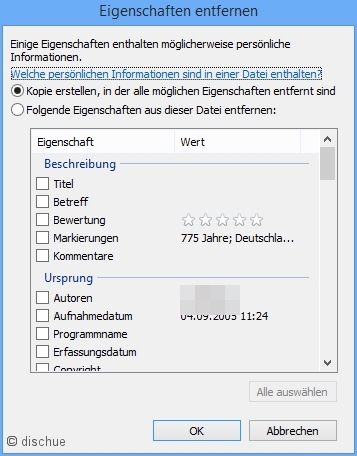
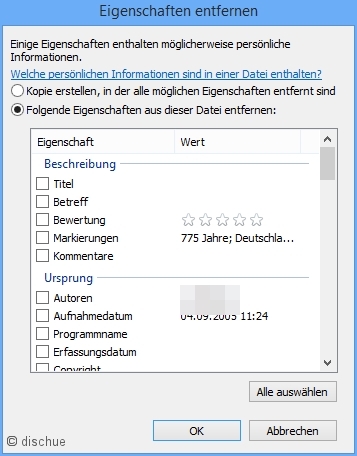
Anschließend kontrollieren, ob wirklich die Daten entfernt wurden. Die Bilder können bedenkenlos weitergegeben werden – jedenfalls was die versteckten Infos betrifft. Was auf dem Foto abgebildet ist, ist eine andere Sache.
…und wenn nötig Größe verringern
Bleibt evtl. ein anderes Problem: die Bildgröße oder besser der benötigte Speicherplatz. Selbst Handy-Kameras nehmen Fotos mit z.T. 5 MB auf. Zumindest bei langsamen Internetverbindungen (die es abseits der Großstädte noch zu hauf gibt!) dauerte das Hochladen oder Versenden recht lange. Auch der Speicherplatz bei Webseiten (wie diesem Blog hier) ist je nach Vertrag begrenzt.
Für eine gute Darstellung auf Webseiten oder in Email genügen bei normalen Fotos ca. 200kB Speichergröße. Email-Programme verkleinern oft auf Wunsch Bilder automatisch, ansonsten kann man es auch manuell.
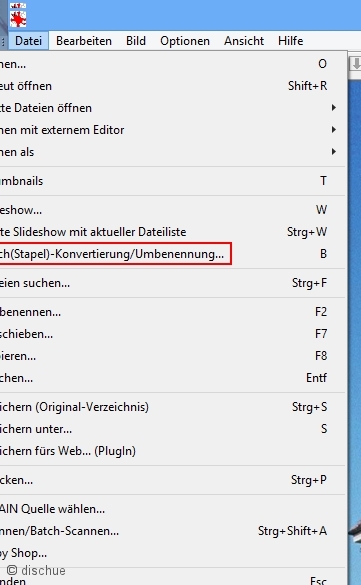 Den Speicherbedarf eines Fotos kann man auf mehrere Arten verkleinern: zum einen durch Verkleinerung der Abmessungen (Länge, Breite) und der Auflösung sowie durch verringern der Qualität. Natürlich hat das Auswirkungen eben auf die Qualität – die Frage ist nur, ab wann man das merkt. Hier hilft nur ausprobieren. Ein Programm, dass das alles in einem Rutsch erledigen kann – inkl. entfernen der persönlichen Daten – ist mal wieder irfanview.
Den Speicherbedarf eines Fotos kann man auf mehrere Arten verkleinern: zum einen durch Verkleinerung der Abmessungen (Länge, Breite) und der Auflösung sowie durch verringern der Qualität. Natürlich hat das Auswirkungen eben auf die Qualität – die Frage ist nur, ab wann man das merkt. Hier hilft nur ausprobieren. Ein Programm, dass das alles in einem Rutsch erledigen kann – inkl. entfernen der persönlichen Daten – ist mal wieder irfanview.
Dazu muß man unter Datei lediglich den Punkt Batch- bzw. Stapelkonvertierung aufrufen. Im sich öffnendem Fenster kann man dann oben Rechts die gewünschten Dateien auswählen und durch klick auf Zufügen in den unteren Bereich einfügen. Links kann man dann Optionen festlegen.
Ein Klick auf die Fläche Optionen öffnet ein weiteres Fenster. Durch Entfernen der Haken bei “Original Exif-Daten” bzw “…IPTC…”, jpeg-Kommentar und XMP behalten löscht man diese Daten aus den Bildern.
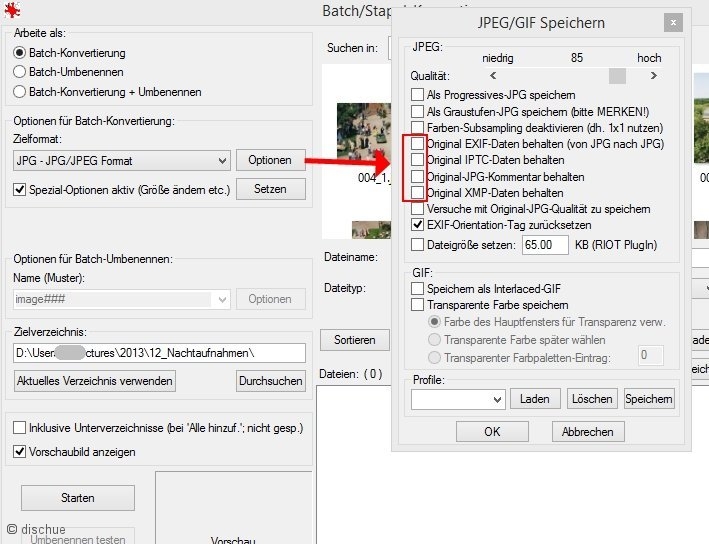
Mittels Schieberegler für die Qualität setzt man diese herab – was Speicherplatz spart. Den Haken bei „Exif Orientation Tag zurücksetzen“ solle man lassen – ansonsten werden Hochformatbilder im Querformat (liegend) oder umgekehrt angezeigt. Dieses Fenster mit klick auf OK schließen.
Links im größeren Fenster den Haken bei „Spezialoptionen aktiv“ setzen, dann auf „Setzen“ klicken. Wichtig ist hier jetzt nur der linke Bereich. Hier kann man die Größe ändern. Dazu muß der entsprechende Haken gesetzt werden, anschließend hat man verschiedene Optionen, die man einfach probieren muß. Wichtig ist, dass weiter unten der Haken bei „proportional“ gesetzt ist – sonst wird das Foto verzerrt. Rechts sollte man kontrollieren, dass der Haken bei „überschreibe existierende Daten“ nicht gesetzt ist – wir wollen die Originale ja behalten (unten im Bild ist diese Option nicht sichtbar). Dieses Fenster schließen und wenn man sicher ist im noch offenen Fenster links das Zielverzeichnis für die neuen Dateien kontrollieren und bei Bedarf ändern. Bei klick auf “Aktuelles Verzeichnis verwenden” werden die Bilder im gerade geöffneten Verzeichnis gespeichert – also evtl. überschrieben wenn nicht gerade erwähnter Haken entfernt wurde. Anschließend auf „Starten“ drücken.
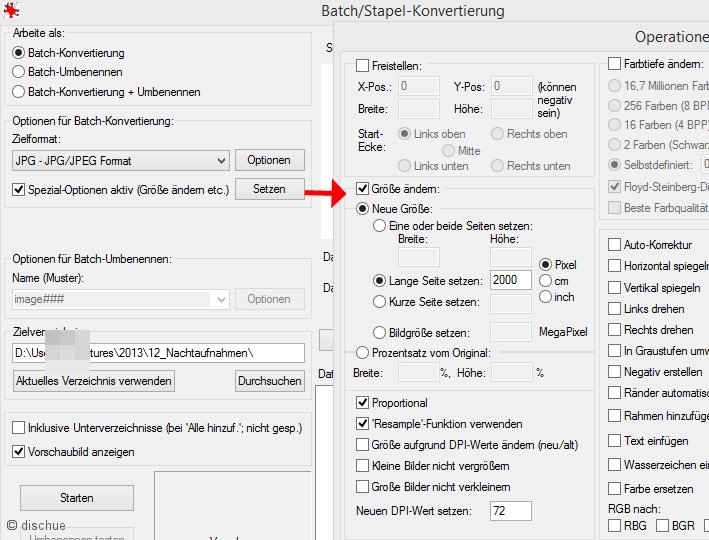
Die neuen, geänderten Dateien findet man dann im angegebenen Speicherort. Hier kann man nochmal prüfen, ob die Dateien wirklich kleiner sind und die persönlichen Infos fehlen. Um nicht bei jeder Datei die Eigenschaften aufzurufen, kann man die Ansicht auch umstellen auf „Details“ – das geschieht im Explorerfenster oben rechts.
Auch XnViewMP bietet solche Möglichkeiten, dort unter dem Menüpunkt Werkzeuge – Stapelverarbeitung. Das Fenster sieht natürlich anders aus, die möglichen Einstellungen sind aber sehr ähnlich: und finden sich im Reiter “Ausgabe”:
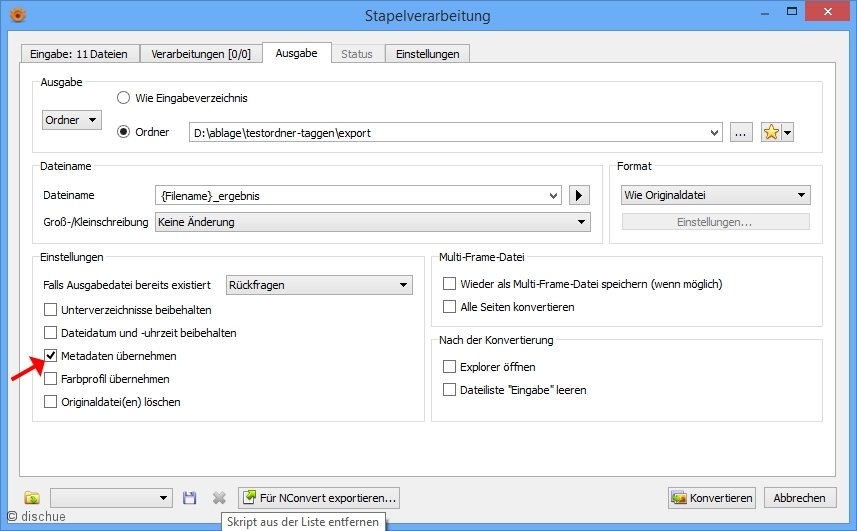
Im Reiter Eingabe werden übrigens zunächst die zu verarbeitenden Bilder festgelegt, im Reiter Verarbeitung kann man die Arbeitsschritt festlegen (Verkleinern, Drehen, Spiegeln….) Es gibt auch den Menüpunkt Werkzeuge – Exportieren, dort kann man verschiedene Dinge auf einmal einstellen, allerdings geht das wohl nur Bild für Bild und ist mehr zum Umwandeln in andere Formate gedacht. Von den Einstellungen finde ich das übersichtlicher – aber für viele Bilder auf einmal nicht geeignet.
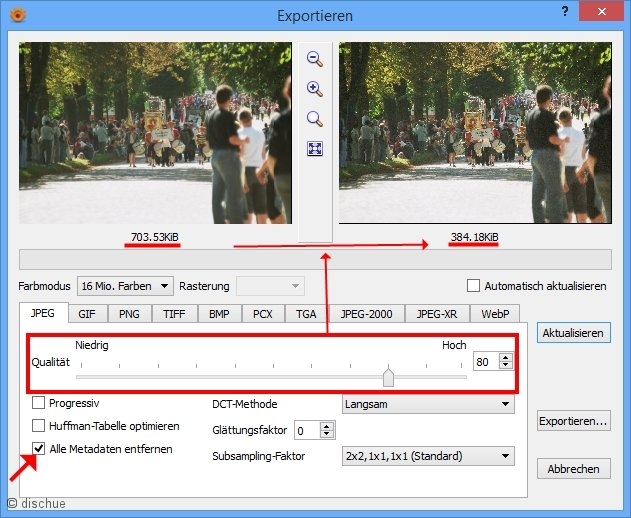
Die Kopien der Dateien kann man dann recht bedenkenlos hoch laden, persönliche Daten sollten entfernt sein. Bei Fotos, die ich hier im Blog veröffentliche, mache ich das meistens auf diese Art. Fotos, die ich am PC nur für mich und Freunde/Verwandte zum Skydrive oder ins MediaCenter der Telekom hoch lade, lasse ich unverändert – schließlich dient mir das auch als Sicherheitskopie, da nutzt es nicht, Kategorien zu entfernen oder Fotos zu verkleinern. Bei diesen Ordnern habe ich aber auch 2 getrennte Ordner: zum einen wie erwähnt für Freunde und Verwandte mit Beibehaltung von Qualität und Kategorien, zum anderen einen Ordner, in dem Bilder abgelegt werden (können), deren Link ich dann öffentlich teilen oder veröffentlichen kann.
Vorher gab es:
Rund um Fotos 1: Ablage und Sortierung
Rund um Fotos 2: taggen oder mit Kategorien versehen
Rund um Fotos 3: taggen mit Gesichtserkennung und GPS-Daten